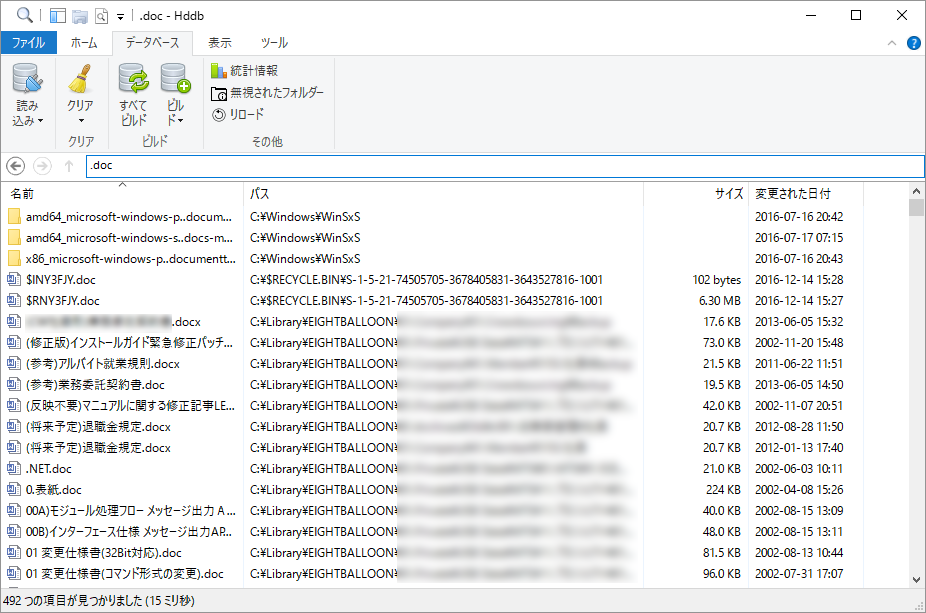- バージョン
- 4.4.0
- 更新日
- 2015/02/28
- OS
- Windows XP/Vista/7/8/8.1/10
- 言語
- 日本語
- 価格
- 無料
- 提供元
- zzl
キーワードを1文字入力する度にファイル検索が完了する「インクリメンタルサーチ」機能を備えたデスクトップの高速検索ソフトです。
データベースと呼ばれる検索対象のインデックスを自動更新しないため、最新の情報で検索したい場合は一度「ビルド」によってデータベースを最新にする必要がありますが、その分 PC に対する負荷が軽減されます。
サムネイル表示、プレビュー表示、行グループごとに交互に色を変えて表示、リボンメニューの折り畳みなどの表示を変更したり、フォルダーツリーを表示してファイラーとして利用することもできます。
検索結果はテキスト、CSV 形式でエクスポート可能です。
Hddb の使い方
ダウンロード と インストール
- MajorGeeks.com へアクセスし、「DOWNLOAD NOW」ボタンをクリックしてダウンロードします。
- ダウンロードしたセットアップファイル(Hddb-Setup-4.4.0.exe)からインストールします。
使い方
基本的な使い方
- 初回起動時は「データベースが空である、今すぐ作成しますか?」ウィンドウが表示されます。
「はい」ボタンをクリックするとデータベースが作成されます。 - 検索ボックスにキーワードを入力すると、1文字入れるごとに瞬時に検索結果が表示されます。
データベースを更新する
本ソフトは他の検索ソフトとは異なり、PC 内を検索するためのインデックス・データベースが自動作成されません。新しいファイルが追加されたり、更新されたりした場合、必要に応じてデータベースを更新していく必要があります。
次の手順でデータベースを更新できます。
- メニューバーの「データベース」⇒「ビルド」
フォルダーツリーを表示する
次の方法でフォルダーツリーを表示/非表示できます。- メニューバーから「ホーム」⇒「フォルダー ツリー」
- メニューバーから「表示」⇒「フォルダー ツリー」
- 画面左上の

- Ctrl + Tab キー
表示をカスタマイズする
次のような表示の調整が可能です。- メニューバーの「表示」⇒「サムネイル」
項目左にサムネイルを表示する - メニューバーの「表示」⇒「行グループ カラーを交互に」
行グループごとに交互に色を変更して表示する - メニューバーの「ツール」⇒「プレビュー ウィンドウ」
項目をクリックして選択するとプレビュー ウィンドウにプレビュー表示する